เกือบทุกคนใช้บัญชีผู้ดูแลระบบสำหรับบัญชีคอมพิวเตอร์หลัก แต่มีความเสี่ยงด้านความปลอดภัยที่เกี่ยวข้อง หากโปรแกรมที่เป็นอันตรายหรือผู้โจมตีสามารถควบคุมบัญชีผู้ใช้ของคุณได้ พวกเขาสามารถสร้างความเสียหายกับบัญชีผู้ดูแลระบบได้มากกว่าบัญชีมาตรฐาน คุณสามารถป้องกันตัวเองได้โดยใช้บัญชีมาตรฐานเป็นบัญชีหลัก จากนั้นจึงยกระดับสิทธิ์ชั่วคราวเมื่อคุณต้องการเปลี่ยนแปลงผู้ดูแลระบบ
บัญชีผู้ดูแลระบบและบัญชีมาตรฐานต่างกันอย่างไร

บัญชีผู้ดูแลระบบ (หรือบัญชีผู้ดูแลระบบ) เป็นประเภทบัญชีที่ทรงพลังที่สุดบนคอมพิวเตอร์ พวกเขาได้รับอนุญาตให้ทำทุกอย่างบนเครื่อง – คิดถึง I.T. ผู้ชายในสำนักงานที่คุณต้องถามก่อนดำเนินการบางอย่าง คอมพิวเตอร์ทุกเครื่องต้องมีผู้ดูแลระบบอย่างน้อยหนึ่งคน
บัญชีมาตรฐานมีข้อจำกัดมากกว่า วิธีการจำกัดอาจแตกต่างกันไปตามระบบปฏิบัติการและประเภทของระบบปฏิบัติการ โดยทั่วไปแล้ว บัญชีมาตรฐานจะไม่สามารถติดตั้งซอฟต์แวร์ใหม่หรือเข้าถึงไฟล์ระบบที่สำคัญได้ พวกเขาสามารถเข้าถึงไฟล์ของผู้ใช้และทำงานในแต่ละวันได้เป็นส่วนใหญ่ แต่ตามกฎแล้ว บัญชีมาตรฐานจะไม่ได้รับอนุญาตให้ทำการเปลี่ยนแปลงร้ายแรงหรือถาวรในคอมพิวเตอร์
บัญชีที่ไม่ใช่ผู้ดูแลระบบสามารถล็อคได้หลายวิธี ด้วยการควบคุมของผู้ใช้ ผู้ดูแลระบบสามารถกำหนดข้อจำกัดที่เข้มงวดมากขึ้นในบัญชีผู้ใช้ การดำเนินการนี้จะใช้ขอบเขตตั้งแต่การห้ามแอปพลิเคชันและ URL บางรายการไปจนถึงการตั้งค่าการจำกัดเวลารายวัน
เหตุใดบัญชีมาตรฐานจึงมีความปลอดภัยมากกว่าบัญชีผู้ดูแลระบบ

บัญชีผู้ดูแลระบบมีสิทธิ์อย่างเต็มที่ในการทำอะไรก็ได้ที่พวกเขาต้องการด้วยเครื่อง และในฐานะเจ้าของหรือผู้ใช้หลักของอุปกรณ์ฮาร์ดแวร์ การใช้บัญชีผู้ดูแลระบบเป็นบัญชีหลักของคุณอาจเป็นเรื่องที่สมเหตุสมผล แต่สิ่งนี้มีความเสี่ยงด้านความปลอดภัยที่เกี่ยวข้อง หากมีการติดตั้งมัลแวร์ไว้ใต้บัญชีผู้ใช้ของคุณ มัลแวร์สามารถทำอะไรก็ได้ที่คุณทำได้ ดังนั้น ยิ่งบัญชีผู้ใช้ของคุณมีสิทธิ์มากเท่าไหร่ บัญชีผู้ใช้ของคุณก็จะยิ่งเสียหายมากขึ้นเท่านั้น
บัญชีมาตรฐานไม่มีความยืดหยุ่นมากนัก มัลแวร์ที่ติดตั้งภายใต้บัญชีมาตรฐานไม่สามารถเปลี่ยนแปลงไฟล์ระบบที่สร้างความเสียหายได้ และผู้โจมตีที่เข้าถึงบัญชีมาตรฐานจะสามารถเข้าถึงไฟล์ของผู้ใช้นั้นเท่านั้น ด้วยเหตุนี้ ข้อจำกัดของบัญชีมาตรฐานจึงเป็นประโยชน์ต่อคุณ หากโปรแกรมที่เป็นปฏิปักษ์หรือโปรแกรมประสงค์ร้ายเข้าถึงบัญชีของคุณได้
การสร้างบัญชีมาตรฐาน
หากคุณต้องการทดลองใช้บัญชีมาตรฐาน ทำได้ง่ายมาก หากคุณกำลังติดต่อกับเครื่องส่วนบุคคล คุณจะต้องสร้างบัญชีผู้ดูแลระบบใหม่ก่อน คอมพิวเตอร์ของคุณต้องมีผู้ดูแลระบบอย่างน้อยหนึ่งคนเพื่อทำการเปลี่ยนแปลงระบบ จากนั้น คุณจะต้องเปลี่ยนบัญชีผู้ใช้หลักของคุณเป็นบัญชีผู้ใช้มาตรฐาน หากคุณมีบัญชีผู้ดูแลระบบสำรองอยู่แล้วด้วยเหตุผลบางประการ คุณสามารถข้ามการสร้างบัญชีใหม่ได้
Windows
1. เปิดแอป "การตั้งค่า"
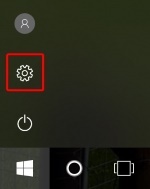
2. คลิกที่ไอคอน "บัญชี"

3. เลือก "ครอบครัวและคนอื่นๆ" จากแถบด้านข้าง

4. คลิก "เพิ่มบุคคลอื่นในพีซีเครื่องนี้" ใต้ "บุคคลอื่น"

5. คลิก "ฉันไม่มีข้อมูลการลงชื่อเข้าใช้ของบุคคลนี้" จากนั้นคลิก "เพิ่มผู้ใช้ที่ไม่มีบัญชี Microsoft" เพื่อข้ามการค้นหาบัญชี Microsoft คุณสามารถเพิ่มได้ในภายหลัง ผู้ใช้ Windows Home อาจไม่เห็นขั้นตอนนี้

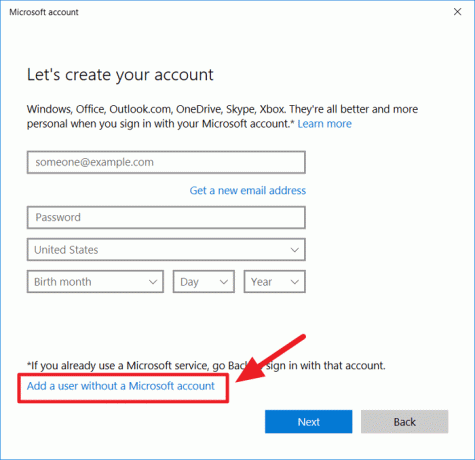
6. ป้อนชื่อผู้ใช้ รหัสผ่าน และคำใบ้รหัสผ่านสำหรับบัญชีผู้ดูแลระบบใหม่ของคุณ คลิก "ถัดไป" เพื่อสร้างบัญชีให้เสร็จสมบูรณ์

7. คลิกที่ชื่อบัญชีและคลิกปุ่ม "เปลี่ยนประเภทบัญชี"

8. เลือก "ผู้ดูแลระบบ" จากเมนูแบบเลื่อนลง คุณอาจต้องรีสตาร์ทคอมพิวเตอร์เพื่อให้การเปลี่ยนแปลงนี้มีผลสมบูรณ์

9. เข้าสู่ระบบบัญชีผู้ดูแลระบบใหม่ของคุณ
10. ไปที่บานหน้าต่าง "ครอบครัวและคนอื่นๆ" อีกครั้ง คลิกที่บัญชีผู้ใช้ของคุณและเปลี่ยนประเภทบัญชีเป็น "ผู้ใช้มาตรฐาน"


11. เมื่อคุณเห็นข้อความแจ้ง UAC ให้ป้อนชื่อผู้ใช้และรหัสผ่านของข้อมูลประจำตัวของบัญชีผู้ดูแลระบบใหม่เพื่อดำเนินการต่อ
macOS
1. เปิดการตั้งค่าระบบ
2. เลือก "ผู้ใช้และกลุ่ม" จากแถวล่างสุด

3. คลิกล็อคและป้อนรหัสผ่านของคุณเพื่อปลดล็อกบานหน้าต่าง
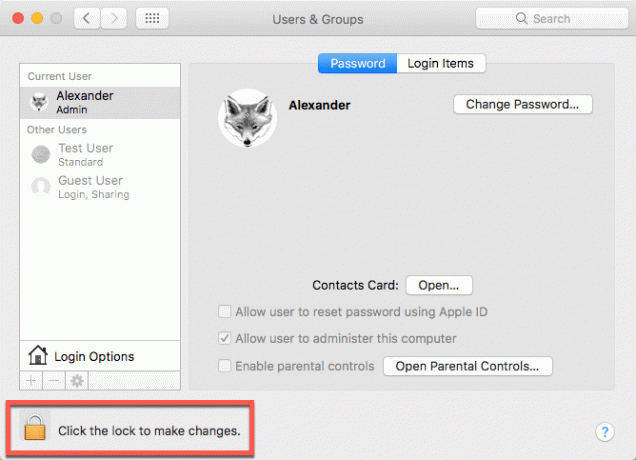
4. คลิกปุ่ม “+” เพื่อสร้างบัญชีใหม่

5. เลือก "ผู้ดูแลระบบ" จากเมนูแบบเลื่อนลง "บัญชีใหม่"

6. ตั้งชื่อผู้ใช้และรหัสผ่านตามที่คุณต้องการ ตรวจสอบให้แน่ใจว่าได้เลือก "อนุญาตให้ผู้ใช้จัดการคอมพิวเตอร์เครื่องนี้" ที่ด้านล่าง
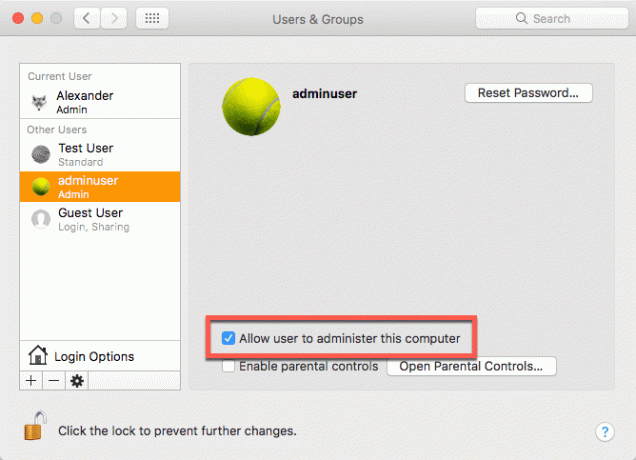
7. ออกจากระบบผู้ใช้ปัจจุบันของคุณ จากนั้นเข้าสู่ระบบผู้ใช้ใหม่
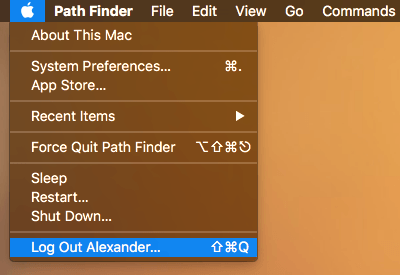
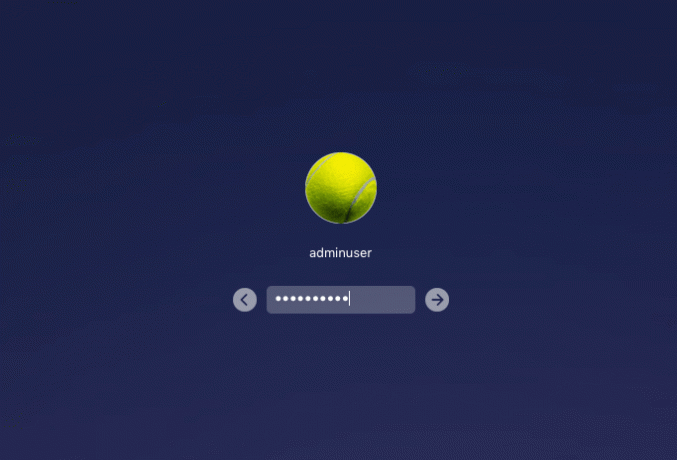
8. เลือกบัญชีก่อนหน้าของคุณในแถบด้านข้าง และยกเลิกการเลือกช่องที่ระบุว่า "อนุญาตให้ผู้ใช้ดูแลระบบคอมพิวเตอร์เครื่องนี้" เพื่อแปลงผู้ดูแลระบบเป็นผู้ใช้มาตรฐาน
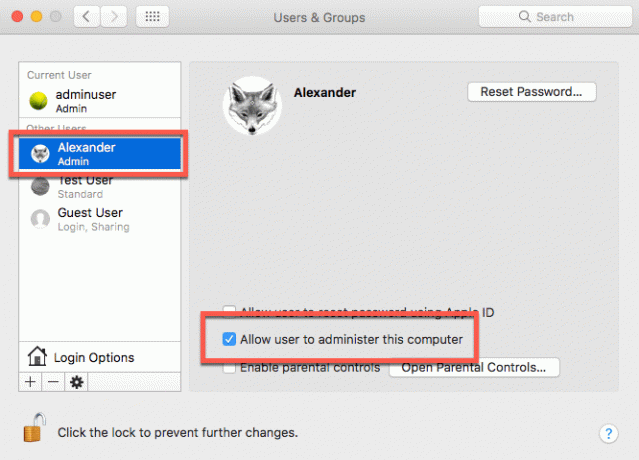
9. เมื่อได้รับแจ้ง ให้รีสตาร์ทคอมพิวเตอร์เพื่อดาวน์เกรดบัญชีของคุณ

10. กลับเข้าสู่ระบบบัญชีผู้ใช้ของคุณและใช้งานได้ตามปกติ ป้อนชื่อผู้ใช้และรหัสผ่านของผู้ดูแลระบบใหม่ของคุณเมื่อคุณต้องการทำงานของผู้ดูแลระบบ

บทสรุป
แม้ว่าการใช้บัญชีผู้ใช้มาตรฐานอาจสร้างความรำคาญเล็กน้อย แต่ก็ให้ประโยชน์ด้านความปลอดภัยที่สามารถปกป้องคุณได้ในกรณีที่ระบบรักษาความปลอดภัยล้มเหลว
เครดิตภาพ: ออกแบบโดย Freepik
การเปิดเผยข้อมูลพันธมิตร: ทำให้เทคโนโลยีง่ายขึ้นอาจได้รับค่าคอมมิชชั่นสำหรับผลิตภัณฑ์ที่ซื้อผ่านลิงก์ของเรา ซึ่งสนับสนุนงานที่เราทำเพื่อผู้อ่านของเรา

![ย้ายไฟล์เก็บถาวรไปที่ถังขยะโดยอัตโนมัติหลังจากขยาย [Mac]](/f/f0e03541b9e1f8eb3fa46cf8c8bda753.jpg?width=360&height=460)
